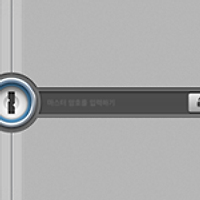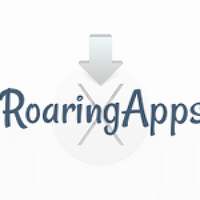앞서 전해드린 것처럼 OS X 요세미티 개발자 프리뷰 4 버전을 시작으로 복구 업데이트가 포함되기 시작했습니다. 즉, 일반적인 방법*으로 운영체제를 매버릭스에서 요세미티로 업그레이드하면, 로컬 파티션 영역도 요세미티에 대응하는 버전으로 업데이트가 이뤄집니다.
* 일반적인 방법: 맥 앱스토어에서 요세미티를 내려받은 후 매버릭스가 설치된 메인 파티션에 요세미티를 설치하는 방법을 말합니다.
하지만 버그 탓인지 위 방법이나 'CreateInstallMedia'를 사용하여 요세미티 베타 버전을 설치하더라도 복구 영역에 대한 업데이트가 이뤄지지 않는다는 사례가 해외포럼에 올라오고 있습니다. 백투더맥의 관련 포스트에 같은 증상이 나타난다는 댓글을 달아주신 분이 계시구요.
복구 영역이 생성되지 않는 경우 '나의 Mac 찾기'와 'FileVault' 같은 기능을 사용할 수 없게 되고, 유사시 시간이 훨씬 오래 걸리는 '인터넷 복구' 기능만 사용할 수 있어 불편한 상황이 연출될 수 있습니다.
* 운영체제를 요세미티로 업그레이드했는데 로컬 복구 영역은 10.9(매버릭스)에 대응?
이에 정상적인 절차를 따랐음에도 OS X 로컬 복구 영역이 생성되지 않거나, USB 설치 디스크를 이용하여 OS X을 '클린 설치'했을 때 사용자가 임의로 로컬 복구 영역을 생성하거나 최신 운영체제에 대응하는 버전으로 업데아트하는 방법을 알려드립니다. 이미 마운틴 라이언과 매버릭스 시절부터 널리 통용되던 방법이며, 이번에 나온 OS X 요세미티 베타 버전에도 완벽하게 대응합니다.
* 주의: 퓨전 드라이브를 구성한 경우 아래 방법이 적용되지 않을 뿐더러 파티션이 통째로 사라질 수 있으므로 절대 금물입니다.
적용 방법
1. 애플 홈페이지에서 431.91MB 용량의 'Lion 복구 업데이트'를 내려받습니다. ▼
2. 응용 프로그램 폴더에 있는 요세미티 설치 패키지를 보조클릭하여 '패키지 내용 보기'를 선택합니다. ▼
3. /Contents/SharedSupport/ 폴더로 이동하여 'InstallESD.dmg' 파일을 찾은 후 다운로드 폴더로 복사합니다. ▼
4. 링크를 통해 ZIP 파일을 내려받은 후 압축을 풀면 'recovery.sh' 라는 파일이 나옵니다. 지금까지 잘 따라오셨으면 다운로드 폴더에 다음 세 가지 파일이 있을 것입니다. ▼
• InstallESD.dmg
• recovery.sh
• RocoveryHDUpdate.dmg
5. 마지막으로, 응용 프로그램 > 유틸리티 폴더에 있는 터미널을 실행하고 다음 두 명령어를 차례대로 입력합니다. ▼
chmod +x ~/Downloads/recovery.sh
sudo ~/Downloads/recovery.sh
6. 복구 영역을 다시 구축하는 작업이 시작됩니다. 저장장치의 성능에 따라 짧게는 20분에서 길게는 60분 가까이 시간이 소요될 수 있습니다. ▼
7. 자, OS X 요세미티에 대응하는 복구 영역이 재구성되었는지 확인해 볼 차례입니다. option 키를 누른 상태에서 맥을 시작하여 '복구-10.10' 또는 'Recovery-10.10' 라는 이름의 복구 영역이 있는지 확인합니다. ▼
참조
• Create Recovery Partition
관련 글
• 가장 완벽한 OS X 요세미티 USB 설치 디스크를 만드는 방법. '복원 파티션도 생성'
• OS X 시스템 복구 기능에 대한 이해와 설명… '로컬 복구? 인터넷 복구? 무슨 차이야'
• OS X 10.10 요세미티 USB 설치 디스크 만들기 "초보자용"
• OS X 10.10 요세미티 USB 설치 디스크 만들기 "터미널 명령어 5번이면 간단"